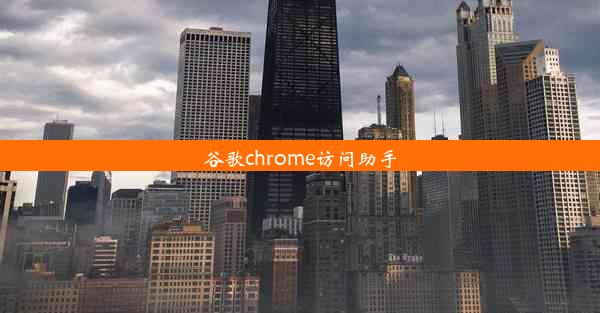其他浏览器可以上网但谷歌却不行,其他浏览器可以上网但谷歌却不行怎么回事

当您发现其他浏览器可以正常上网,而谷歌浏览器却无法访问网页时,这可能是由于多种原因造成的。本文将分析可能导致这种情况的常见原因,并提供相应的解决方法。
网络连接问题
检查您的网络连接是否正常。尽管其他浏览器可以上网,但谷歌浏览器可能因为某些设置或配置问题而无法连接到互联网。您可以尝试以下步骤:
1. 重启路由器或调制解调器。
2. 检查网络连接是否稳定,尝试重新连接网络。
3. 如果您使用的是无线网络,尝试切换到有线连接。
浏览器缓存和Cookies
浏览器缓存和Cookies有时会导致某些网站无法正常访问。以下步骤可以帮助您清理这些缓存:
1. 打开谷歌浏览器,点击右上角的三个点(菜单按钮)。
2. 选择更多工具 > 清除浏览数据。
3. 在弹出的窗口中,选择全部时间范围,并勾选Cookies和网站数据以及缓存。
4. 点击清除数据。
浏览器扩展程序
某些浏览器扩展程序可能会干扰谷歌浏览器的正常工作。尝试以下步骤来解决这个问题:
1. 打开谷歌浏览器,点击右上角的三个点(菜单按钮)。
2. 选择更多工具 > 扩展程序。
3. 关闭不必要的扩展程序,尤其是那些与网络连接或广告拦截相关的扩展程序。
4. 重启浏览器,检查问题是否解决。
系统设置问题
系统设置也可能导致谷歌浏览器无法上网。以下是一些可能需要调整的设置:
1. 打开控制面板,找到网络和共享中心。
2. 点击更改适配器设置。
3. 右键点击您的网络连接,选择属性。
4. 在弹出的窗口中,找到Internet协议版本 4 (TCP/IPv4),并点击属性。
5. 确保IP地址、子网掩码、默认网关和DNS服务器设置正确。
谷歌浏览器更新问题
有时,谷歌浏览器的更新可能会出现问题,导致无法上网。以下步骤可以帮助您解决更新问题:
1. 打开谷歌浏览器,点击右上角的三个点(菜单按钮)。
2. 选择帮助 > 关于Google Chrome。
3. 如果浏览器检测到更新,它会自动下载并安装。
4. 重启浏览器,检查问题是否解决。
系统安全软件干扰
某些系统安全软件可能会误将谷歌浏览器视为潜在威胁,从而阻止其访问互联网。以下步骤可以帮助您解决这个问题:
1. 打开您的安全软件。
2. 查找与谷歌浏览器相关的设置或规则。
3. 确保谷歌浏览器被允许访问互联网。
联系技术支持
如果以上步骤都无法解决问题,建议您联系谷歌浏览器的技术支持。他们可能会提供更专业的解决方案,帮助您解决无法上网的问题。
当其他浏览器可以上网但谷歌浏览器却不行时,可以通过检查网络连接、清理缓存、关闭扩展程序、调整系统设置、更新浏览器、检查安全软件干扰以及联系技术支持等方法来解决问题。希望本文能帮助您找到解决问题的方法。